win10家庭版怎么设置密码 Win10家庭版如何设置开机登录密码
更新时间:2024-04-29 12:02:05作者:yang
在使用Win10家庭版操作系统时,设置开机登录密码是非常重要的一步,通过设置密码,可以有效保护个人隐私和系统安全。在Win10家庭版中,设置开机登录密码非常简单,只需要几个简单的步骤即可完成。接下来我们将介绍如何在Win10家庭版中设置开机登录密码,让您的电脑更加安全可靠。
具体步骤:
1.首先,我们打开控制面板。大家如果不知道怎样打开,可以在桌面点击鼠标右键后从个性化或者显示设置中直接搜索进入。
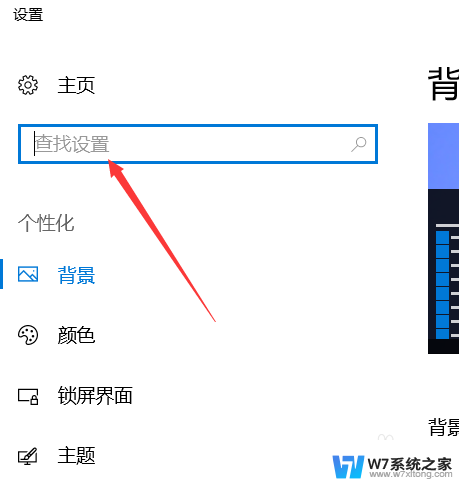
2.进入控制面板后,我们点击用户账户选项。子菜单继续选择用户账户选项。
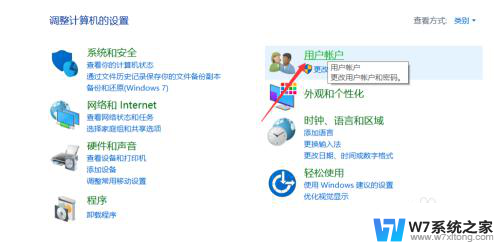
3.然后选择如图所示的在电脑设置中更改我的账户类型选项,进入。
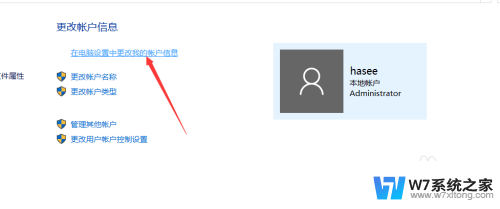
4.接下来在左侧我们选择登录选项。
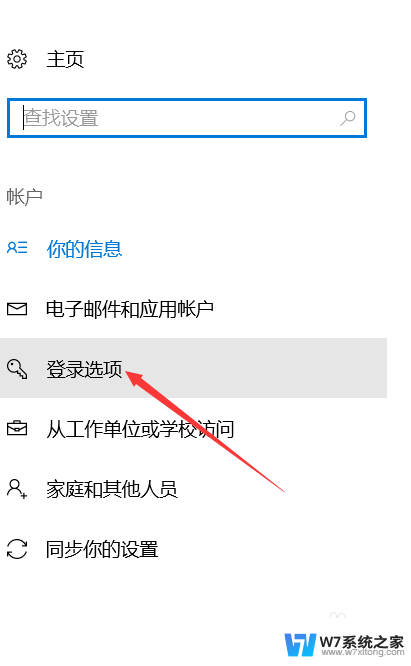
5.然后我们就可以看到密码选项了,不过大家注意的是可以在电脑设置中也可以找到这个选项。而且不仅仅可以修改登录密码,希望能够对大家有帮助。
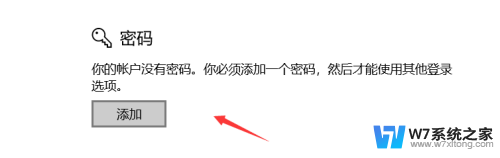
以上就是关于win10家庭版如何设置密码的全部内容,如果你遇到相同的情况,可以按照以上方法解决。
win10家庭版怎么设置密码 Win10家庭版如何设置开机登录密码相关教程
-
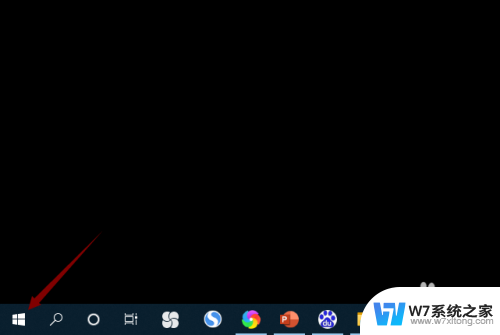 win10家庭版怎么改 win10家庭版如何重新输入产品密钥
win10家庭版怎么改 win10家庭版如何重新输入产品密钥2024-04-13
-
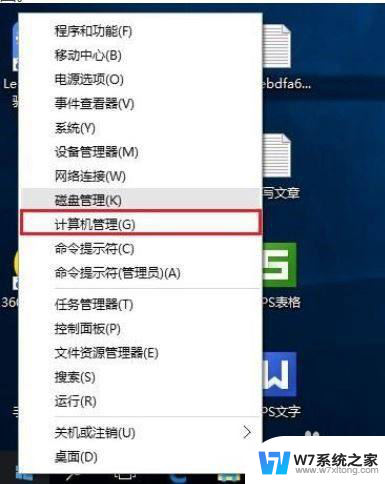 win10家庭版权限如何完全控制 Win10家庭版怎么设置用户权限
win10家庭版权限如何完全控制 Win10家庭版怎么设置用户权限2024-06-21
-
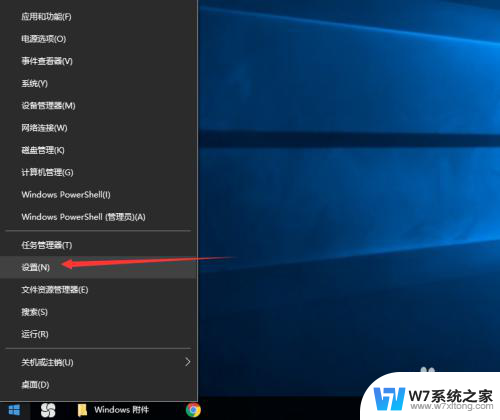 win10电脑设置密码怎么设置 win10如何设置开机密码
win10电脑设置密码怎么设置 win10如何设置开机密码2025-03-30
-
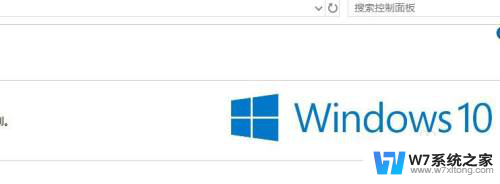 win10家庭版 任务栏 win10家庭版如何自定义任务栏隐藏设置
win10家庭版 任务栏 win10家庭版如何自定义任务栏隐藏设置2024-06-30
- win10设置开机输入密码 win10电脑如何设置开机密码
- win10系统如何设置密码 Win10怎么设置开机密码
- 红米笔记本windows10中文家庭版无法登陆账户怎么办 win10无法登录账户密码错误解决方法
- win10开机取消密码登录界面 win10开机密码登录界面取消方法
- win10家庭版开启来宾用户 win10家庭版怎么开启来宾用户
- win10然后取消开机密码 win10如何设置开机密码
- win设置中文 Win10中文语言设置步骤
- 激活win10永久激活 win10永久激活方法2021
- win10蓝牙键盘怎么连接电脑 Windows10蓝牙键盘连接指南
- win10选择连接方式 win10电脑怎样更改网络连接设置
- windows10添加启动 电脑win10系统添加开机启动项的操作指南
- win10任务视图怎么使用 Win10任务视图如何使用
win10系统教程推荐
- 1 激活win10永久激活 win10永久激活方法2021
- 2 win10怎么调刷新频率 win10屏幕刷新率调节教程
- 3 切换桌面1桌面2快捷键 win10怎么快速切换桌面
- 4 新买电脑的激活win10密钥 如何找到本机Win10系统的激活码
- 5 win10蓝屏打不开 win10开机蓝屏无法进入系统怎么办
- 6 windows10怎么添加英文键盘 win10如何在任务栏添加英文键盘
- 7 win10修改msconfig无法开机 Win10修改msconfig后无法启动怎么办
- 8 程序字体大小怎么设置 Windows10如何调整桌面图标大小
- 9 电脑状态栏透明度怎么设置 win10系统任务栏透明度调整步骤
- 10 win10怎么进行系统还原 Win10系统怎么进行备份和还原